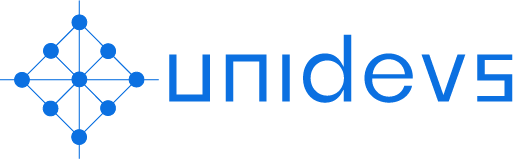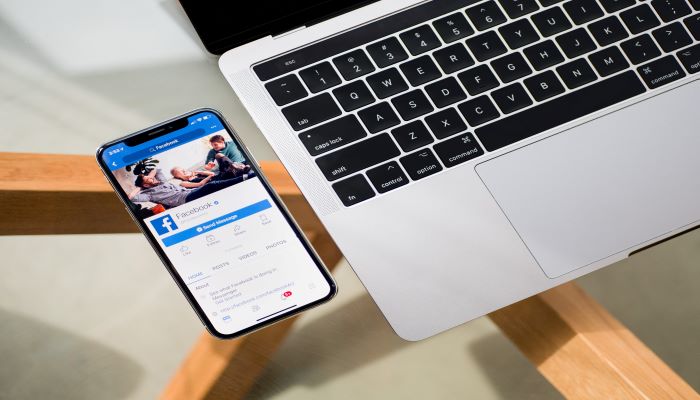Se hai creato una campagna pubblicitaria o un annuncio con Facebook Advertising il passo successivo sarà quello di configurare il Pixel di Facebook. Una procedura essenziale se vuoi ottener il massimo dei risultati dalla tua strategia di marketing. Ecco un guida completa per comprendere cos’è e come crearlo passo dopo passo.
Che cos’è il Pixel Facebook
Il Pixel di Facebook è uno strumento di analisi attraverso cui potrai monitorare e registrare le azioni che avvengono sul tuo sito web, ottenendo precise statistiche e dati.
Grazie ad esso avrai quindi la possibilità di valutare l’effetto ottenuto dalla tua pubblicità. È un codice che verrà installato nella header del tuo sito, ovvero nella intestazione superiore della pagina e che utilizza la funzionalità dei cookie.
Il meccanismo è semplice e molto funzionale, dato che ogni volta che un cliente visiterà la tua pagina web e cliccherà sull’icona “Accetta Cookie” verrà attivato il Pixel di Facebook e in questo modo si seguiranno tutte le attività del cliente che verranno registrate in base alla tipologia di monitoraggio che vuoi ottenere.
Ma perché è importante configurare il Pixel di Facebook?
Devi considerare che questo strumento di analisi è indispensabile se vuoi controllare gli effetti del tuo annuncio, e ottenere un ritorno di investimento della tua campagna. Infatti, grazie al Pixel avrai la possibilità di disporre di dati e informazioni da utilizzare nella tua attività di remarketing.
In questo modo, potrai comprendere il perché gli utenti che hanno avuto accesso al tuo sito e compiuto una serie di azioni, alla fine non hanno trasformato la loro visita in una conversione.
L’esempio tipico è quando un utente, che ha inserito una serie di prodotti nel carrello, non passa alla fase successiva completando il pagamento.
Cosa è successo? Quali sono i fattori che lo hanno fermato dall’acquistare il tuo prodotto? Con il Pixel di Facebook potrai identificare queste azioni ottenendo dei dati riguardanti la tipologia di cliente e gestire la giusta campagna di remarketing.
A questo si aggiunge che potrai valutare l’efficacia del tuo annuncio pubblicitario, per esempio, se hai creato il giusto interesse negli utenti e quindi raggiunto l’obiettivo che ti sei prefissato, come ottenere l’acquisto di un prodotto, la richiesta di informazioni o la compilazione di un modulo di contatto.
Inoltre, configurare il Pixel di Facebook in modo adeguato ti permette di ottenere un’ottimizzazione delle tue campagne di Facebook Ads, riducendo i costi per la pubblicità, dato che avrai informazioni e dati specifici che ti permetteranno di rivolgerti a un pubblico selezionato e che ha compiuto una serie di eventi sul tuo sito.
Infine, avrai la possibilità di monitorare e tracciare tutte le conversioni che sono avvenute sulla pagina web, ovvero quelle azioni che rispecchiano l’obiettivo di marketing che vuoi raggiungere. L’esempio più comune: un acquisto di un prodotto.
Gli Step per configurare il Pixel Facebook
Configurare il Pixel di Facebook è un’attività che devi considerare prioritaria, se vuoi massimizzare i risultati dei tuoi annunci. La procedura è intuitiva, grazie a un’interfaccia creata dal social molto diretta ma che richiede alcuni precisi passaggi.
In primo luogo, dovrai disporre di un sito web per la tua attività professionale o la tua azienda e avere un account di Business Manager Facebook. A questo punto, potrai accedere alla pagina principale di BM e seguire questi 4 step.
- Creare il Pixel: il primo step prevede la procedura che ti permette di realizzare il codice necessario per monitorare gli eventi della tua pagina.
- Aggiungere il Pixel al sito: per ottenere il monitoraggio e la rilevazione dei dati, dovrai inserire il codice sull’header del tuo sito, oppure tramite Google Tag Manager.
- Configura gli eventi: con questo step potrai stabilire cosa deve rivelare il Pixel di Facebook, ovvero le azioni che sono avvenute sulla tua pagina e ti interessano. Anche in questo caso potrai configurarli tramite Google Tag Manager, in modo custom grazie al supporto di un programmatore oppure mediante l’utilizzo di un plugin.
- Testare gli eventi: è un passaggio importante che ti permette di verificare se il Pixel funziona correttamente.
Creare il Pixel
Il primo step per configurare il Pixel di Facebook è quello di creare il codice necessario per ottenere l’analisi degli eventi e delle conversioni.
Ti basterà accedere al tuo account Business Manager e selezionare dalla dashboard laterale la voce Altri strumenti. Nel menù a tendina successivo dovrai cliccare su Gestione Eventi e attendere il caricamento della pagina. A questo punto ti basterà seguire questi passaggi:
- Origine dei dati: dovrai selezionare l’icona a triangolo presente sulla barra laterale.
- Collega una nuova origine: sarà necessario scegliere il pulsante con un “+” verde. Una volta cliccato avrai a disposizione una finestra in cui potrai stabilire quale dovrà essere la fonte delle tue informazioni.
- Seleziona l’origine: dovrai cliccare sulla prima voce, ovvero collega il tuo sito web e conferma l’operazione.
- Seleziona un metodo di collegamento: nella sezione successiva dovrai evidenziare la casella con riferimento al Pixel di Facebook.
- Attribuisci un nome: a questo punto ti verrà richiesto di attribuire un nome al Pixel, molto utile per riconoscere il codice che hai creato.
- Inserisci l’URL: dovrai inserire l’indirizzo del sito web su cui successivamente aggiungerai il Pixel.
A conclusione dell’operazione, ti verrà confermato che il Pixel è stato creato e sarà disponibile nella pagina Gestioni Eventi.
Aggiungere il pixel al sito web
Per permettere al Pixel di Facebook di registrare e monitorare i comportamenti tenuti dai clienti sulla tua pagina, dovrai collegarlo al sito web.
È una procedura che potrai effettuare in contemporanea alla creazione del tool, seguendo le indicazioni previste, oppure dedicarti al suo inserimento con calma successivamente.
In questo secondo caso, potrai eseguire l’operazione dalla pagina Gestione Eventi e selezionando il Pixel che vuoi aggiungere al tuo sito web. A questo punto dovrai evidenziare la voce Continua la configurazione del Pixel.
L’installazione è quasi completata, dato che dovrai scegliere tra tre modalità per inserire il tool nella header della pagina: sistema manuale, con istruzioni via e-mail, oppure con un’integrazione di un partner.
- Sistema manuale: è un’opzione che potrai utilizzare se hai una conoscenza approfondita di codici e dei sistemi di programmazione. Infatti, potrai aggiungere manualmente il frammento di codice all’interno della tua pagina web, inserendolo all’interno del tag head.
- Istruzioni via e-mail: è una soluzione pratica se hai affidato la gestione del sito a un web agency oppure a un professionista dei siti web. Potrai inviare le informazioni riguardante i Pixel via e-mail in modo da fornire tutti i dati necessari per effettuare il suo inserimento.
- Integrazione di un partner: è una modalità utile se per esempio se utilizzi un “partner” CMS per il tuo sito, come Google Tag Manager, WordPress e Magento per citare quelli più affidabili e intuitivi. In questo caso, troverai nella sezione il partner che utilizzi e ti basterà seguire i passaggi indicati per l’istallazione del Pixel Facebook.
Configurare gli eventi
Un evento è un’azione svolta da parte di un cliente sul tuo sito. Con i Pixel di Facebook avrai la possibilità di stabilire quali comportamenti devono essere rivelati e monitorati. Configurare gli eventi è un passo che dovrai eseguire con attenzione valutando qual è l’obiettivo del tuo annuncio e della tua campagna.
Disporrai di due tipologie di eventi che potai configurare: quelli standard e quelli personalizzati.
Eventi standard
Si identificano i comportamenti comuni di un cliente che accede a un sito web e che potranno esser evidenziati dai Pixel di Facebook. Sono presenti 17 eventi standard dall’azione di acquisto al riempimento del carello, dall’inserimento dei dati di pagamento alla personalizzazione del prodotto, dalla sottoscrizione di un format fino all’azione di richiesta informazioni.
Abbiamo parlato ampiamente degli eventi standard nell’articolo Pixel Facebook: La Guida Completa
Eventi personalizzati
Con questa tipologia di azione potrai personalizzare una serie di dettagli all’evento standard senza però modificare il codice originario, ma ottenendo informazioni che si aggiungono ai dati di base, oppure avrai la possibilità di evidenziare con il Pixel una precisa azione che non è prevista tra le 17 disponibili.
Abbiamo parlato ampiamente degli eventi personalizzati nell’articolo Pixel Facebook: La Guida Completa
Testare gli eventi
L’ultimo step per configurare il Pixel di Facebook è quello di testare se gli eventi che vuoi monitorare sono realmente funzionanti.
La verifica è importante, dato che se un Pixel non è stato istallato correttamente o un evento non viene registrato, non otterrai quelle informazioni indispensabili per valutare le tue strategie di marketing.
Infatti, senza il Pixel e il monitoraggio delle conversioni, l’unico dato che potrai visionare sul tuo sito sarà il numero di utenti che è entrato, un valore che non ti potrà essere utile per incrementare la visibilità e raggiungere un obiettivo pubblicitario, specialmente se parliamo di e-commerce. Funziona, seppur con meccanismi diversi, esattamente come la configurazione dell’account di Google Analytics per gli e-commerce.
Ma come effettuare il test degli eventi?
È un’operazione che potrai eseguire in diversi modi: con un test sull’istallazione del Pixel di Facebook, utilizzando applicazioni esterne o eseguendo il controllo del monitoraggio
- Test sul Pixel di Facebook: il tool funziona correttamente? Quando vengono attivati i cookie le azioni che hai impostato sono monitorate? Potrai verificare il Pixel direttamente dal pannello di controllo di Business Manager entrando nella sezione Origine dati e attivando il Test apposito per il tuo browser. È importante precisare che per ottenere una verifica dovrai lasciare l’applicazione aperta per tutta la durata del test.
- Utilizzare app esterne: sono presenti anche una serie di applicazioni che potrai installare sul tuo browser e che ti permettono di evidenziare se l’evento che hai impostato viene registrato. Un esempio è l’estensione di Google Chrome, Facebook Pixel Helper. Il funzionamento è semplice, dato che ti basterà caricare la tua pagina web e avviare la verifica. Se sul tuo sito è presente un Pixel Facebook funzionate l’icona dell’applicazione diventerà blu. Potrai anche controllare quale tipologia di evento è stato attivato e se funziona in maniera adeguata. In caso di errori, otterrai un messaggio in un’apposita finestra al fine di avere adeguate indicazioni per correggerlo.
- Controllo del monitoraggio: potrai testare gli eventi verificando anche i dati che sono stati registrati dal Pixel nell’apposita sezione di gestione. In questo caso se il Pixel è stato istallato correttamente e gli eventi sono attivi, potrai ottenere le informazioni relative ai clienti in base ai tuoi obiettivi programmati. Naturalmente questa forma di controllo non ti permette di conoscere se vi sono dei malfunzionamenti nel codice, un qualcosa che potrai invece ottenere con gli altri due sistemi, ma è una soluzione utile se non vuoi utilizzare altre applicazioni, oppure districarti tra le diversi pannelli di Business Manager.